Dokumenthantering i blogg och forum
Om du vill länka till dokument i ett blogg- eller foruminlägg kan du göra på två sätt;
- Visa länk till dokument under ett blogg- eller foruminlägg - så kallat "relaterat innehåll"
- Göra en länk till ett dokument i löpande blogg- eller forumtext
Relaterat innehåll
För att använda denna funktion måste det eller de dokument du vill länka till först laddas upp bland grupp- eller enhetsytans dokument. Därefter gör du så här:
- Skapa ett nytt blogg- eller foruminlägg alternativt redigera ett befintligt.
- Bläddra ned till rubriken 'Relaterat innehåll'. Klicka på Välj-knappen och välj Dokument (se skärmdump nedan)
- Bläddra eller sök fram det dokument du vill visa länk till
- Publicera blogginlägget eller spara foruminlägget
- Nu visas länkar till dokumenten under bloggtexten (se skärmdump nedan)
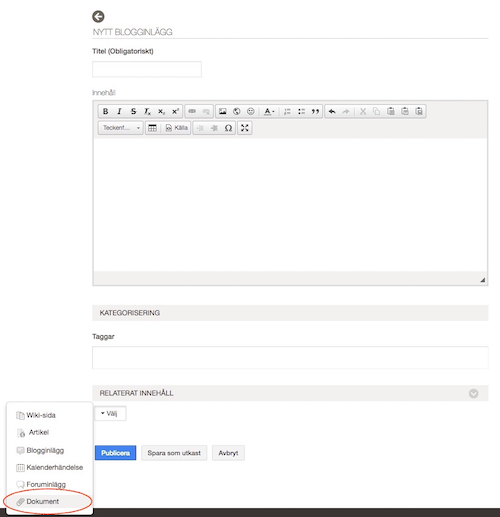
Nu visas den eller de dokument du relaterat som länkar under blogg- eller forumtexten, se exempel:
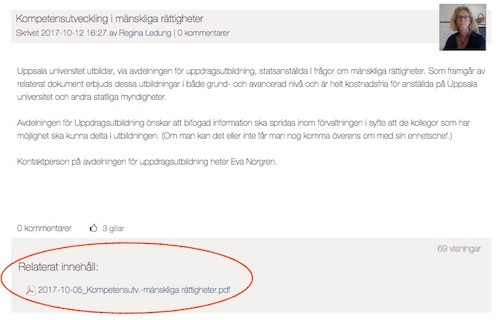
Skapa länk till dokument i löpande text
Du kan länka till ett dokument som finns på webben eller i Medarbetarportalen. Du kan dock inte ladda upp ett dokument samtidigt som du redigerar blogg- eller foruminlägget, så vill du länka till ett dokument i Medarbetarportalen måste det först finnas uppladdat i aktuell samarbetsytas dokumentbibliotek.
Om du vill länka till ett dokument som finns på webben, hoppa över steg 1-4 nedan och ersätt dem med att du kopierar filens webbadress.
- Ladda upp dokumentet till grupp- eller enhetsytans dokumentbibliotek (gärna i en särskild mapp för blogg- och forumdokument)
- I dokumentbiblioteket, bläddra fram till dokumentet och klicka på dess namn.
- Bredvid dokumentet finns ett fält med rubriken "Hämta URL". Klicka på textrutan så att URLen markeras.
- Högerklicka och välj Kopiera
- Skapa ett nytt blogg- eller foruminlägg alternativt redigera ett befintligt.
- Markera den text du vill ska bli en länk
- Klicka på länk-knappen i verktygsfältet
- Klistra in länkadressen i fältet URL
- Klicka på OK